
Označování připomínek na Macu značkami
Značky jsou klíčová slova, pomocí nichž můžete své připomínky roztřídit do kategorií a zobrazit je flexibilním a kreativním způsobem.
Značky můžete podle potřeby smazat nebo přejmenovat a můžete pomocí nich vytvářet chytré seznamy. Jakmile vytvoříte značky, můžete kliknutím na jednu nebo více značek zobrazit všechny připomínky, které jsou těmito značkami označené.
Značky začínají symbolem #. Chcete‑li vytvořit víceslovnou značku, spojte slova pomocí spojovníků nebo podtržítek. Pokud přidáváte více značek, začněte novou značku přidáním mezery.
Poznámka: Všechny funkce aplikace Připomínky popsané v této příručce jsou dostupné při používání aktualizovaných připomínek na iCloudu. Některé funkce nejsou k dispozici, pokud používáte účty od jiných poskytovatelů.
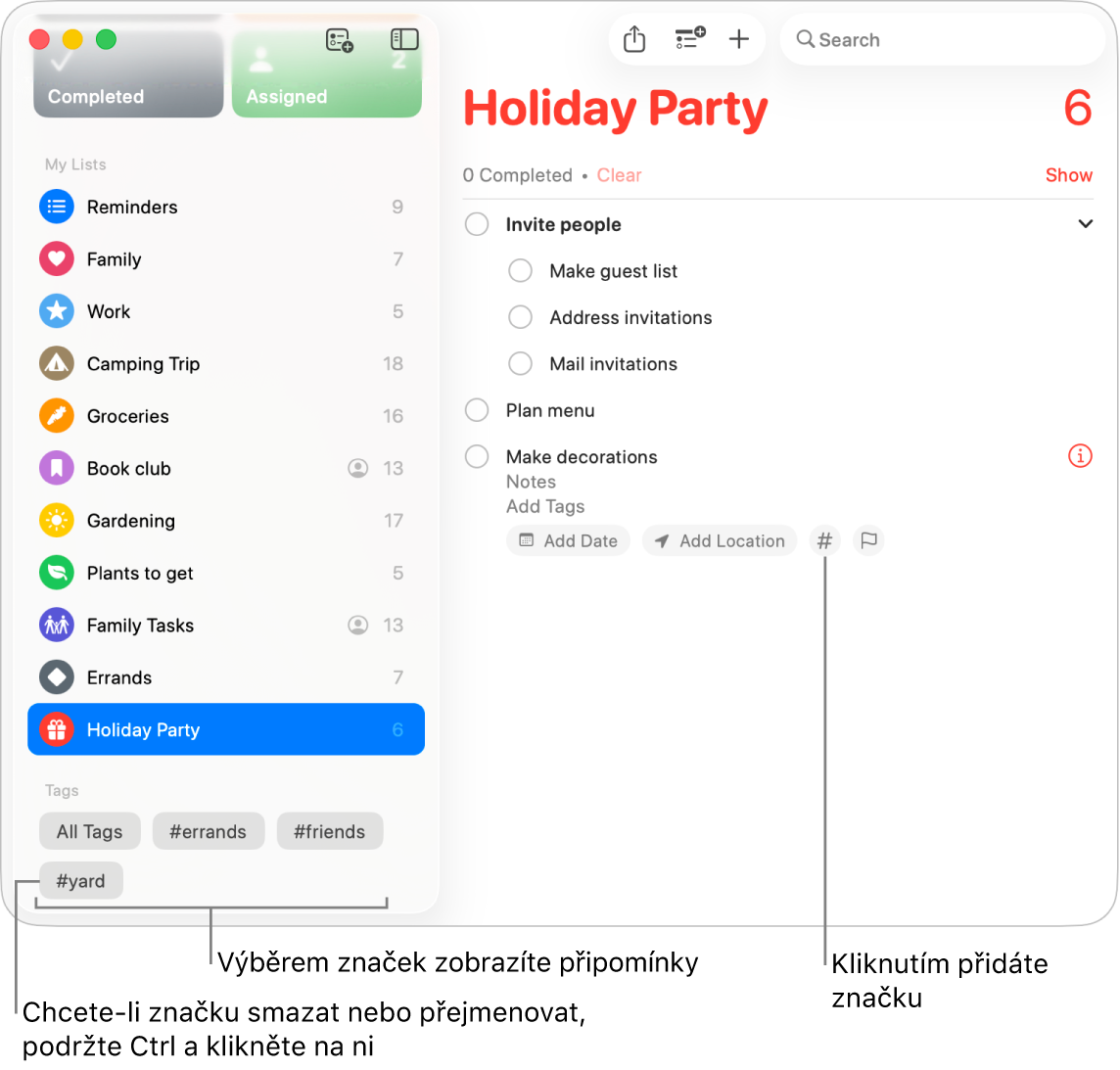
Přidávání značek k připomínkám
Otevřete na Macu aplikaci Připomínky
 .
.Vyberte na připomínku, k níž chcete přidat značku, a pak proveďte některou z následujících akcí:
Přidání značky do pole Značka: Kliněte do pole „Přidat značky“ a vyberte značku. Jestliže značka, kterou chcete zadat, neexistuje, můžete vytvořit a použít novou značku tak, že zadáte znak # a za ním požadované slovo.
Přidání značky k názvu nebo poznámkám: Do pole názvu nebo poznámek připomínky přidejte znak # a pak vyberte značku. Jestliže požadovaná značka neexistuje, můžete vytvořit a použít novou značku zadáním nového slova.
Přidání značky pomocí tlačítka Značka: Klikněte na
 a vyberte existující značku nebo po kliknutí na „Nová značka“ vytvořte a použijte novou značku.
a vyberte existující značku nebo po kliknutí na „Nová značka“ vytvořte a použijte novou značku.
Při přidávání značek se během psaní zobrazují návrhy. Tyto návrhy obsahují značky, které jste použili v aplikaci Poznámky ![]() . Stejně tak se značky, které přidáte v Připomínkách, budou zobrazovat jako návrhy v Poznámkách
. Stejně tak se značky, které přidáte v Připomínkách, budou zobrazovat jako návrhy v Poznámkách ![]() .
.
Zobrazení všech označených nebo neoznačených připomínek
Můžete zobrazit všechny připomínky označené značkami nebo seznam připomínek, které značkami označené nejsou.
Otevřete na Macu aplikaci Připomínky
 .
.Na boční panelu přejeďte k oddílu Značky.
Proveďte jednu z následujících akcí
Zobrazení všech připomínek se značkami: Klikněte na „Všechny značky“.
Zobrazení všech neoznačených připomínek: Dvakrát klikněte na „Všechny značky“ (položka „Všechny značky“ se přeškrtne).
Zobrazení připomínek podle vybraných značek
Můžete zobrazit seznam připomínek odpovídajících vybraným kritériím pro značky.
Otevřete na Macu aplikaci Připomínky
 .
.Na boční panelu přejeďte k oddílu Značky.
Vyberte jednu nebo více značek.
Jedním kliknutím značku zahrnete a dalším kliknutím značku vyloučíte. Vyloučené značky jsou přeškrtnuté.
Klikněte na místní nabídku v horní části oddílu Značky a vyberte jednu z následujících voleb:
Všechny vybrané: Zahrnou se připomínky označené všemi vybraným značkami.
Kterékoli vybrané: Zahrnou se připomínky označené alespoň jednou z vybraných značek.
Smazání značek
Otevřete na Macu aplikaci Připomínky
 .
.Na boční panelu přejeďte k oddílu Značky.
Na bočním panelu vyberte jednu nebo více značek.
Proveďte některou z následujících akcí:
Stiskněte klávesu Delete a pak klikněte na Smazat.
Přidržte Control a klikněte na značku, pak vyberte Smazat značku (nebo Smazat značky [číslo]) a nakonec klikněte na Smazat.
Vyberte Úpravy > Smazat značku (nebo Smazat značky [číslo]) a potom klikněte na Smazat.
Po smazání bude značka odstraněna ze všech připomínek a chytrých seznamů, kde se vyskytuje. Pokud značku použijete v jakémkoli jiném poli než Přidat značky, například v poli Název nebo Poznámka, bude symbol značky ![]() odstraněn a značka v poli zůstane jako prostý text.
odstraněn a značka v poli zůstane jako prostý text.
Pokud je značka, kterou chcete smazat, jedinou značkou v chytrém seznamu, zobrazí se výzva k potvrzení, zda chcete se značkou smazat i chytrý seznam.
Přejmenování značek
Otevřete na Macu aplikaci Připomínky
 .
.Na boční panelu přejeďte k oddílu Značky.
Podržte Control, klikněte na značku a potom vyberte Přejmenovat značku.
Zadejte nový název značky a klikněte na OK.
Je‑li zadaný název už použit pro jinou značku, zobrazí se oznámení. Pak můžete použít volbu Nahradit značku nebo Zahodit změny.
Po nahrazení bude značka změněna ve všech připomínkách a chytrých seznamech, kde se vyskytuje.
Tip: Chcete‑li značky sloučit, přejmenujte některou značku na název, který je už použit pro jinou značku. Pokud máte například značky #Domov a #Domácí a přejmenujete značku #Domácí na #Domov, bude na všech místech, kde se vyskytovala značka #Domácí, odteď použita značka #Domov.
Chcete‑li se o použití značek dozvědět více, přejděte do aplikace Připomínky ![]() a použijte příkaz Nápověda > Použití značek.
a použijte příkaz Nápověda > Použití značek.